上一篇
网络配置🚀Win11设置IP地址的详细步骤与操作指南
- 问答
- 2025-08-14 19:04:58
- 5
网络配置🚀Win11设置IP地址的详细步骤与操作指南
最新动态(2025年8月):微软在最新的Win11 24H2版本中进一步优化了网络设置界面,新增了“智能IP切换”功能,可根据网络环境自动推荐动态(DHCP)或静态IP配置,但手动设置仍是高级用户的必备技能。
为什么需要手动设置IP地址?
无论是玩联机游戏、搭建服务器,还是解决公司内网连接问题,手动配置IP能避免DHCP分配冲突,提升网络稳定性,下面用最直白的语言教你搞定Win11的IP设置!
📌 准备工作
-
确认网络信息:向网络管理员或路由器后台获取以下信息:

- IP地址(如192.168.1.100)
- 子网掩码(通常255.255.255.0)
- 默认网关(路由器地址,如192.168.1.1)
- DNS服务器(例如8.8.8.8或本地DNS)
-
区分网络类型:
- 有线网络:插好网线,确保接口灯亮。
- Wi-Fi无线网络:先连接到目标Wi-Fi。
🛠️ 详细操作步骤
步骤1:打开网络设置
- 右键点击任务栏右下角的 网络图标(Wi-Fi或小电脑图标),选择 “网络和Internet设置”。
- 或按快捷键 Win + I 打开设置,直接进入 “网络和Internet” 选项卡。
步骤2:进入高级网络配置
- 在页面底部找到并点击 “高级网络设置”。
- 选择 “更多网络适配器选项”(会跳转到经典控制面板界面)。
步骤3:选择当前使用的网络
- 双击你正在使用的连接(如“以太网”或“Wi-Fi”)。
- 在弹出的窗口中点击 “属性” 按钮。
步骤4:配置IPv4地址
- 在列表中找到 “Internet协议版本4 (TCP/IPv4)”,选中后点击 “属性”。
- 默认是“自动获取IP地址”,现在改为 “使用下面的IP地址”,填写:
- IP地址:如192.168.1.100(需与网关同网段)
- 子网掩码:通常填255.255.255.0
- 默认网关:路由器地址(如192.168.1.1)
- 接着填写DNS,建议首选DNS填 8.8.8(谷歌公共DNS),备用填 114.114.114。
步骤5:保存并测试
- 点击 “确定” 保存所有设置。
- 测试网络:
- 按 Win + R 输入
cmd打开命令提示符。 - 输入
ping 192.168.1.1(网关地址),若显示“来自…的回复”说明配置成功!
- 按 Win + R 输入
❓ 常见问题解答
Q1:填完IP后无法上网?
- 检查IP是否和网关同网段(如网关是192.168.1.1,IP应为192.168.1.X)。
- 确认DNS是否填写正确,可尝试换用公共DNS。
Q2:提示“IP冲突”怎么办?
- 换一个未被占用的IP(如改成192.168.1.150),或重启路由器释放IP。
Q3:如何恢复自动获取IP?

- 回到IPv4属性页,重新勾选 “自动获得IP地址” 即可。
💡 小技巧
- 备份配置:在命令提示符输入
netsh interface ip dump > C:\ipbackup.txt,可导出当前设置。 - 多环境切换:使用“网络配置文件”功能(Win11新增),快速切换家庭/公司IP设置。
:手动设IP听起来复杂,但跟着步骤一步步来,5分钟就能搞定!适合需要固定IP的NAS用户、远程办公党或游戏主机玩家,如果遇到问题,欢迎评论区交流~
(注:本文基于Win11 24H2版本操作验证,2025年8月信息。)
本文由 毕高杰 于2025-08-14发表在【云服务器提供商】,文中图片由(毕高杰)上传,本平台仅提供信息存储服务;作者观点、意见不代表本站立场,如有侵权,请联系我们删除;若有图片侵权,请您准备原始证明材料和公证书后联系我方删除!
本文链接:https://up.7tqx.com/wenda/616617.html


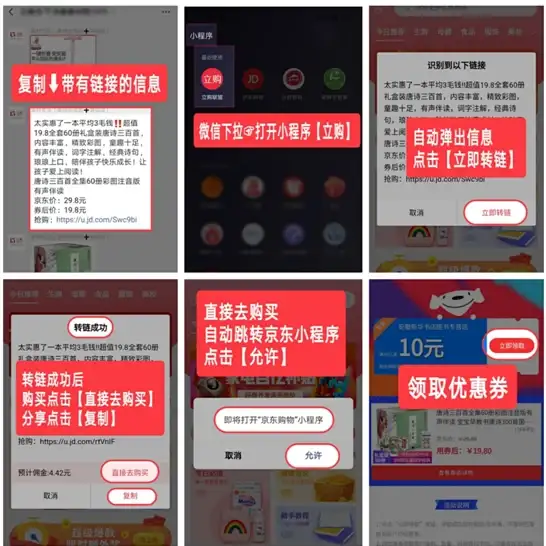
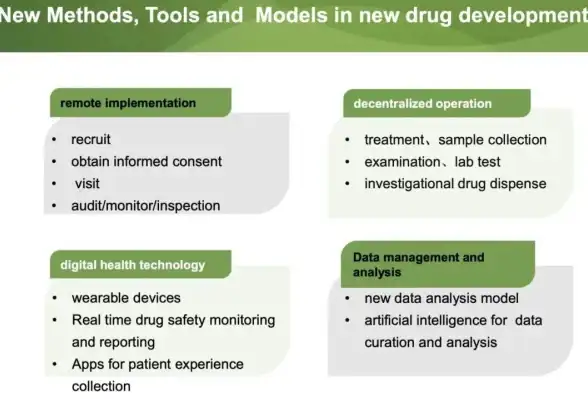
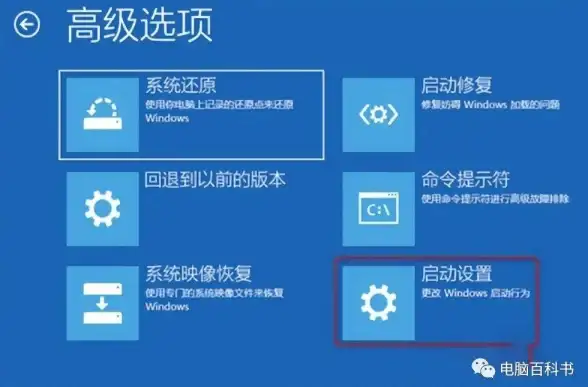
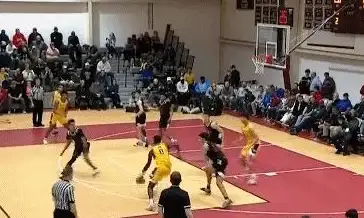
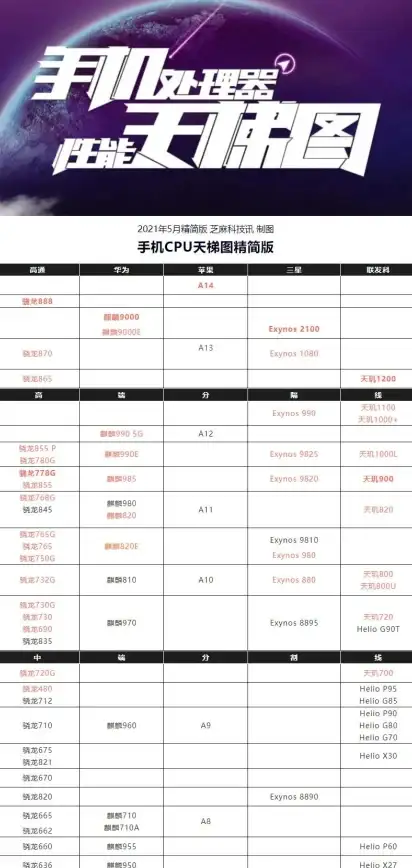

发表评论